小米10如何设置息屏?小米10息屏设置图文详细教程
导读我们新出来的小米10多了息屏这个功能,那么我们该如何设置息屏呢?接下来小编和大家分享一下,小米10如何设置息屏?小米10息屏设置教程我们打开手机后,点击进入设置键面。在设置中,我们点击息屏与锁屏一栏...
我们新出来的小米10多了息屏这个功能,那么我们该如何设置息屏呢?接下来小编和大家分享一下,小米10如何设置息屏?
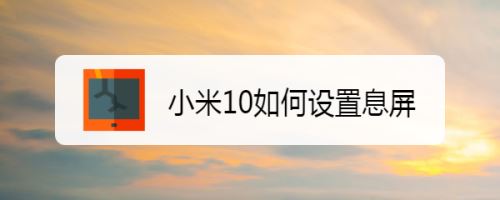
小米10息屏设置教程
我们打开手机后,点击进入设置键面。
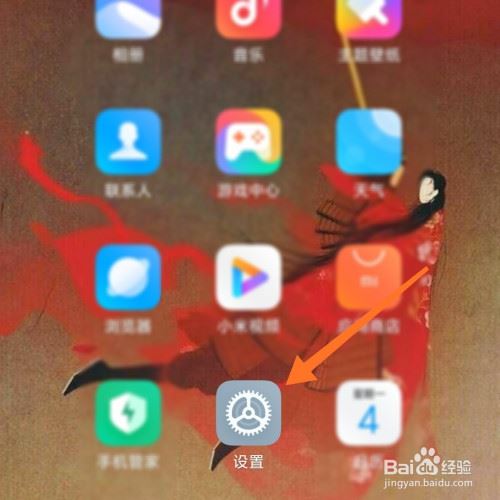
在设置中,我们点击息屏与锁屏一栏。
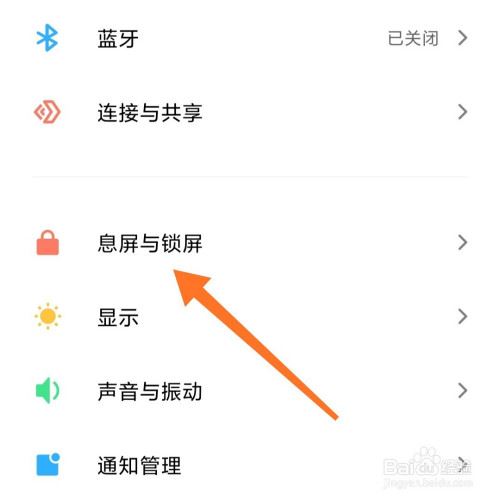
在息屏与锁屏页面中,我们点击将其打开。
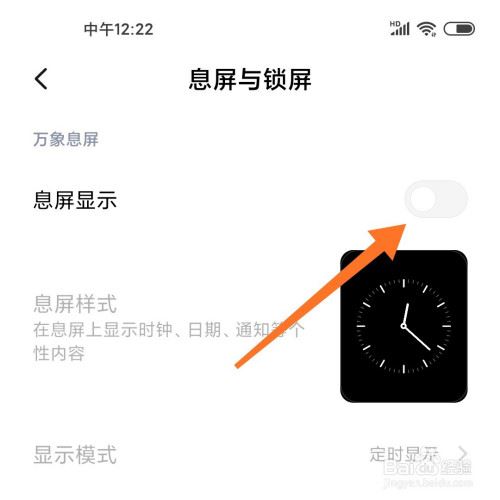
打开后,息屏就基本开启了。
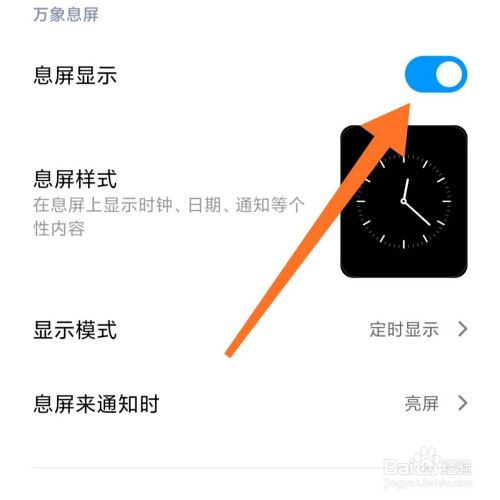
最后,我们点击设置息屏其他的功能即可。
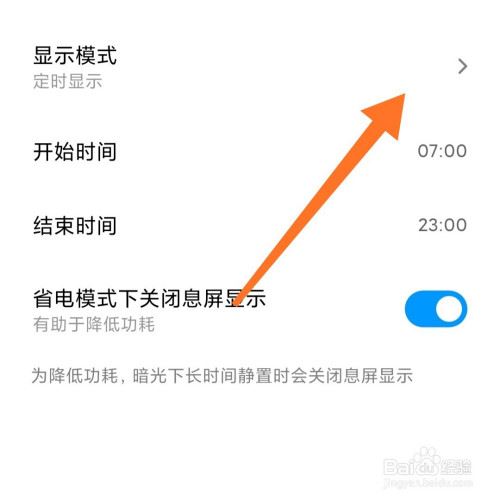
总结
1、打开手机后,点击进入设置键面;
2、点击息屏与锁屏一栏;
3、在息屏与锁屏页面中,我们点击将其打开;
4、打开后,息屏就基本开启了;
5、最后,我们点击设置息屏其他的功能即可。
注意事项tips:设置后可进行样式设置tips:时间表可多选择
到此这篇关于小米10怎么设置息屏?小米10息屏设置教程的文章就介绍到这了,更多相关小米10息屏内容请搜索本站以前的文章或继续浏览下面的相关文章,希望大家以后多多支持本站!
……